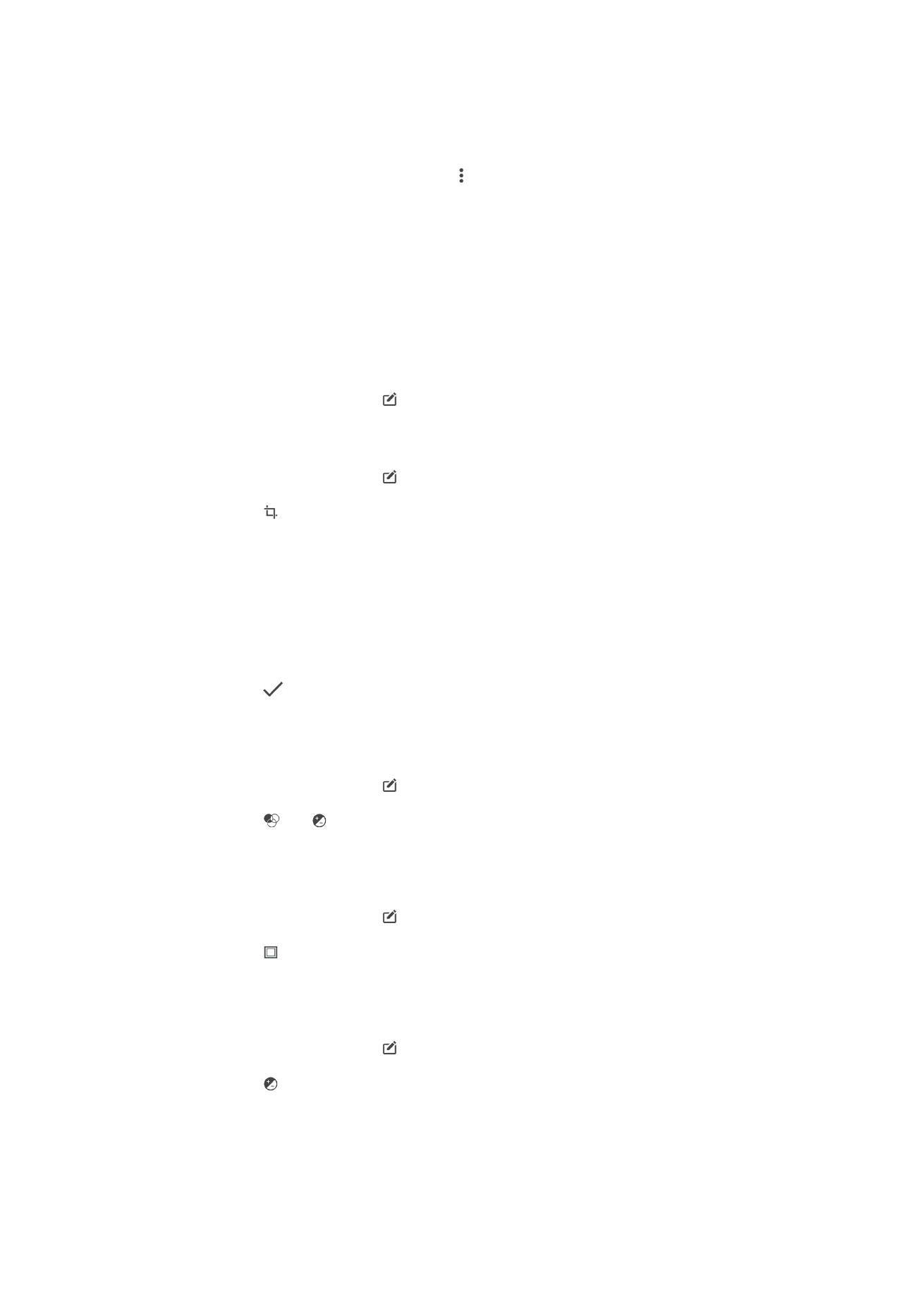
Editarea fotografiilor cu aplicaţia Photo editor
Puteţi edita şi aplica efecte la fotografiile originale realizate cu aparatul dvs. foto. De
exemplu, puteţi modifica efectele de lumină. După ce salvaţi fotografia editată, versiunea
originală nemodificată a fotografiei rămâne pe dispozitivul dvs.
Pentru a edita o fotografie
•
Când vizualizaţi o fotografie, atingeţi uşor ecranul pentru a afişa bara de
instrumente, apoi atingeţi uşor .
Pentru a tăia o fotografie
1
Când vizualizaţi o fotografie, atingeţi uşor ecranul pentru a afişa bara de
instrumente, apoi atingeţi uşor .
2
Dacă vi se solicită, selectaţi
Editor foto.
3
Atingeţi uşor >
Tăiere.
4
Atingeţi uşor
Tăiere pentru a selecta o opţiune.
5
Pentru a regla chenarul de tăiere, atingeţi continuu marginea chenarului de tăiere.
Atunci când cercurile de la margini dispar, trageţi spre interior sau spre exterior
pentru a redimensiona chenarul.
6
Pentru a redimensiona simultan toate laturile chenarului de tăiere, atingeţi continuu
unul dintre cele patru colţuri. Atunci când cercurile de la margini dispar, trageţi
colţul în mod corespunzător.
7
Pentru a muta chenarul de tăiere spre o altă zonă a fotografiei, atingeţi continuu un
punct din interiorul chenarului, apoi trageţi chenarul în poziţia dorită.
8
Atingeţi uşor
.
9
Pentru a salva o copie a fotografiei tăiate, atingeţi uşor
SALVARE.
Pentru a aplica efecte speciale într-o fotografie
1
Când vizualizaţi o fotografie, atingeţi uşor ecranul pentru a afişa bara de
instrumente, apoi atingeţi uşor .
2
Dacă vi se solicită, selectaţi
Editor foto.
3
Atingeţi uşor sau , apoi selectaţi o opţiune.
4
Editaţi fotografia după cum doriţi, apoi atingeţi uşor
SALVARE.
Pentru a adăuga un efect de ramă la o fotografie
1
Când vizualizaţi o fotografie, atingeţi uşor ecranul pentru a afişa bara de
instrumente, apoi atingeţi uşor .
2
Dacă vi se solicită, selectaţi
Editor foto.
3
Atingeţi uşor , apoi selectaţi o opţiune.
4
Pentru a salva o copie a fotografiei editate, atingeţi uşor
SALVARE.
Pentru reglarea setărilor de luminozitate pentru o fotografie
1
Când vizualizaţi o fotografie, atingeţi uşor ecranul pentru a afişa bara de
instrumente, apoi atingeţi uşor .
2
Dacă vi se solicită, selectaţi
Editor foto.
3
Atingeţi uşor , apoi selectaţi o opţiune şi editaţi-o, dacă este cazul.
4
Pentru a salva o copie a fotografiei editate, atingeţi uşor
SALVARE.
112
Aceasta este versiunea pentru Internet a acestei publicaţii. © Imprimaţi numai pentru uz personal.
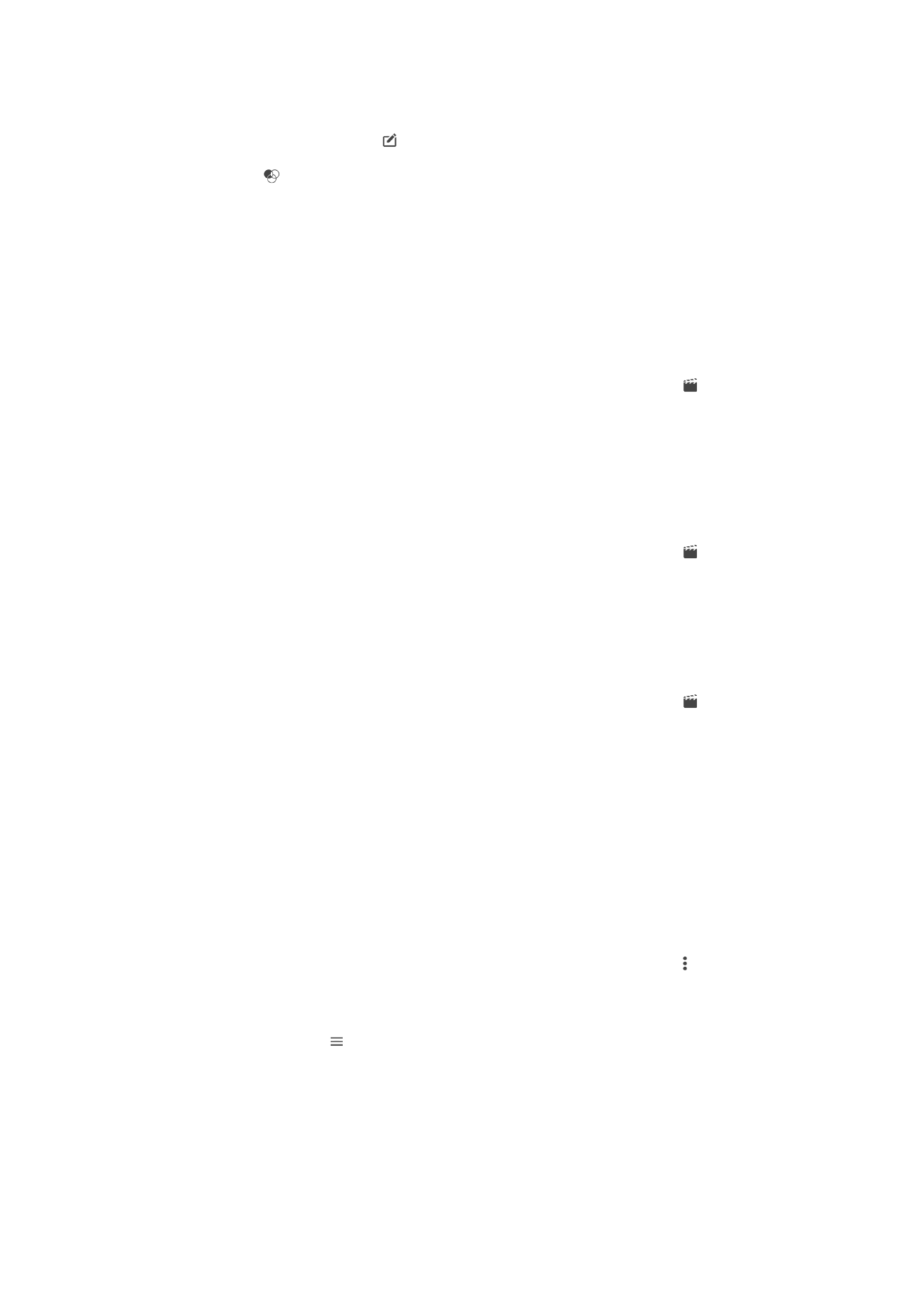
Pentru a seta nivelul de saturare a culorilor dintr-o fotografie
1
Când vizualizaţi o fotografie, atingeţi uşor ecranul pentru a afişa bara de
instrumente, apoi atingeţi uşor .
2
Dacă vi se solicită, selectaţi
Editor foto.
3
Atingeţi uşor , apoi selectaţi o opţiune.
4
Pentru a salva o copie a fotografiei editate, atingeţi uşor
SALVARE.